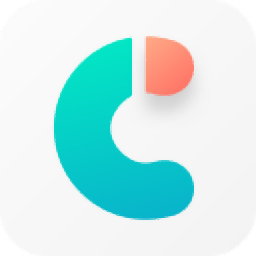
Tenorshare iCareFone(iPhone手機管理軟件)
v7.8.0.11 免費版- 軟件大小:70.4 MB
- 軟件語言:簡體中文
- 更新時間:2024-09-21
- 軟件類型:國外軟件 / 文件管理
- 運行環境:WinXP, Win7, Win8, Win10, WinAll
- 軟件授權:免費軟件
- 官方主頁:https://www.tenorshare.com/
- 軟件等級 :
- 介紹說明
- 下載地址
- 精品推薦
- 相關軟件
- 網友評論
icarefone是一款手機數據管理軟件,可以在軟件上管理自己的iPhone數據,將您的手機連接到軟件就可以查看手機保存的照片、音樂、視頻、聯系人、應用程序、書籍、書簽和其他設備文件,可以在軟件界面瀏覽手機相冊,可以檢測重復的圖像并刪除,讓用戶可以在電腦軟件上查看手機中的各種文件,從而將其發送到電腦備份;Tenorshare iCareFone使用還是很簡單的,畢竟軟件是中文界面,看懂中文就可以管理自己的iPhone數據,如果你需要在電腦上管理和傳輸iPhone各種文件就可以下載使用!
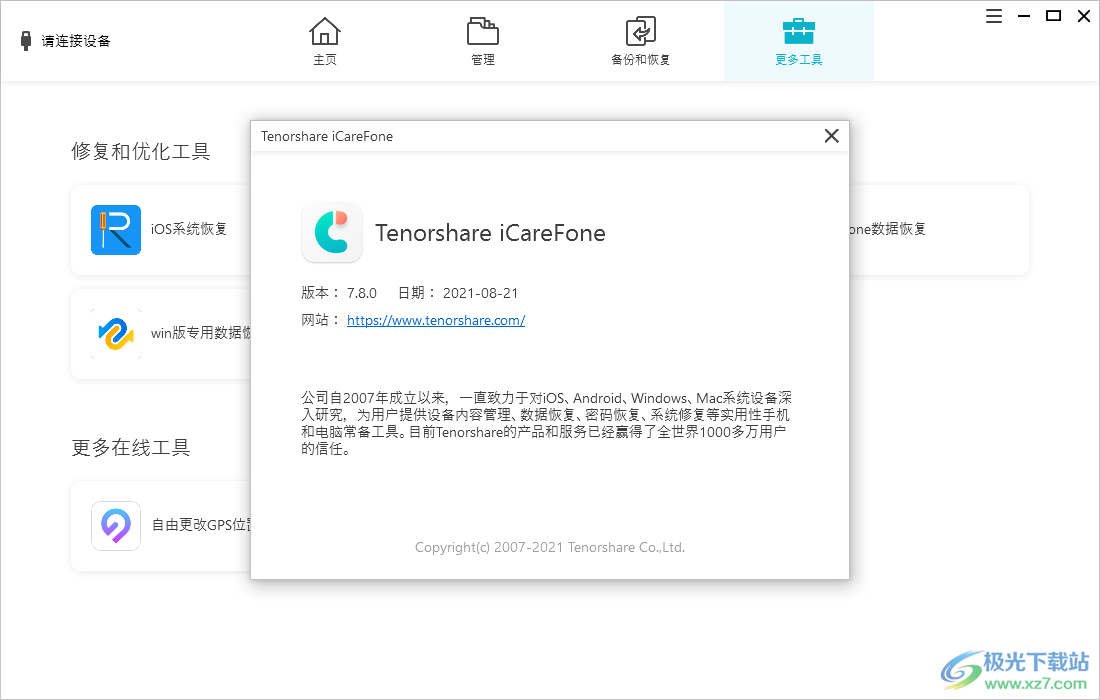
軟件功能
一鍵導出批量照片
一鍵將所有照片從 iOS 設備導出到 PC 和 Mac。沒有存儲限制。省時省力
適用于所有 iOS 設備的傳輸
支持所有 iPhone、iPad 和 iPod Touch。在一個工具中全面管理您的 iOS 設備。
輕松下載、安裝或刪除 iOS 應用程序
根據需要管理 iOS 應用程序。只需單擊一下即可在您的計算機上下載、安裝或刪除 iOS 應用程序(支持被禁止的應用程序)。
免費備份
有選擇地或完全地將 iOS 設備中的數據免費備份到 PC 和 Mac。支持 30 多個文件。
選擇性恢復
隨時有選擇地將備份還原到任何 iOS 設備。擺脫無用的數據以節省存儲空間。
軟件特色
1、Tenorshare iCareFone提供設備管理功能,將iPhone連接到軟件就可以管理數據
2、可以在軟件界面查看手機上的圖像,直接導入手機圖像到軟件查看
3、支持備份功能,直接將手機圖像導出到電腦,方便創建備份
4、支持將手機的數據傳輸到itunes,如果電腦有iTunes就可以傳輸數據
5、也可以將iTunes上保存的各種媒體數據傳輸到iPhone
6、有了這款軟件就可以輕松在電腦上管理手機上的數據
7、軟件已經激活完畢,可以免費使用,兼容所有iOS設備
使用說明
1、將Tenorshare iCareFone直接安裝到到電腦,設置安裝地址C:Program Files (x86)Tenorshare iCareFone
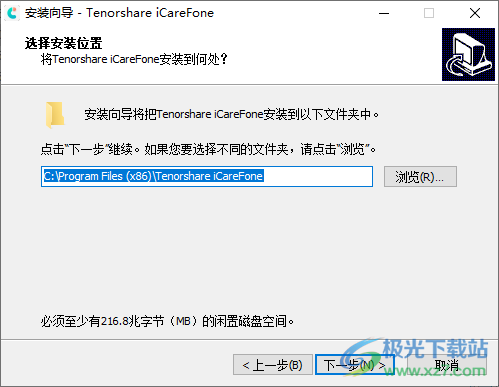
2、軟件已經安裝完畢,打開激活補丁,選擇iCareFone -iOS Backup Tool,點擊Generate License生成注冊碼
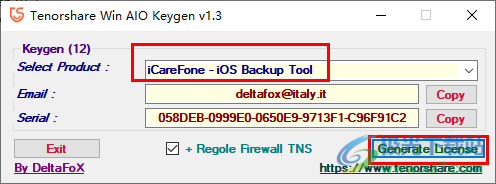
3、啟動主程序,點擊注冊按鈕就可以輸入注冊碼
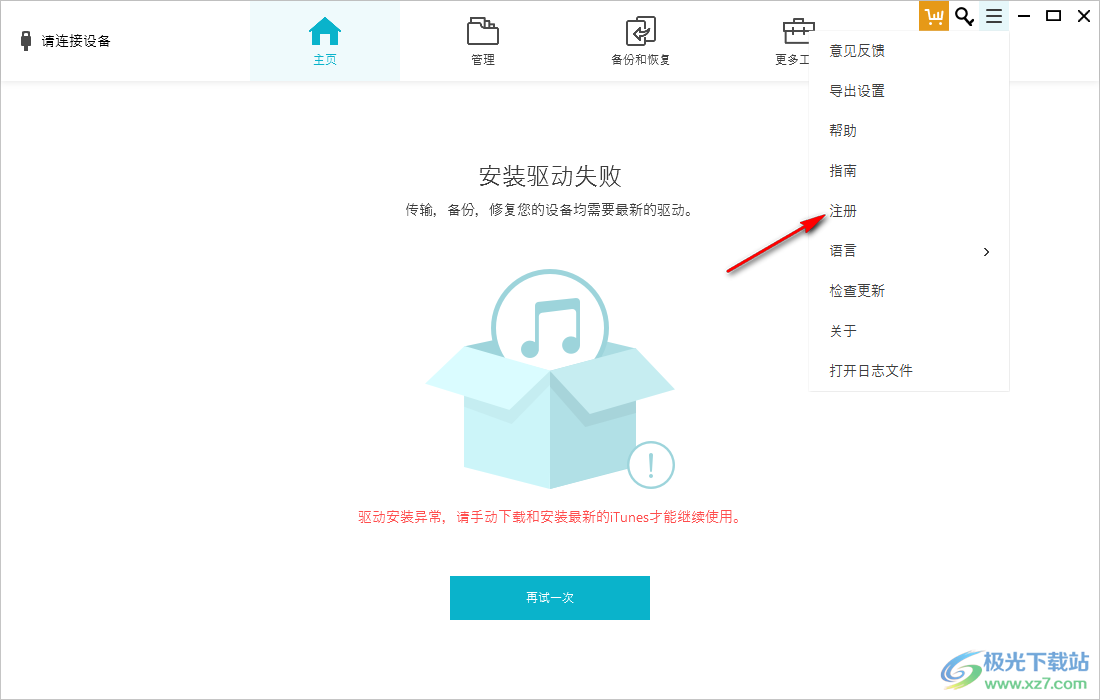
4、如圖所示,將注冊機上的郵箱和注冊碼copy到軟件,填寫完畢點擊注冊
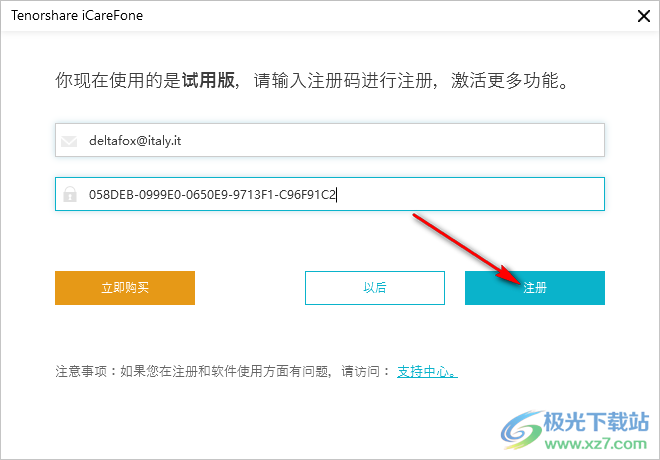
5、提示注冊成功,現在軟件就是免費的,可以開始連接手機
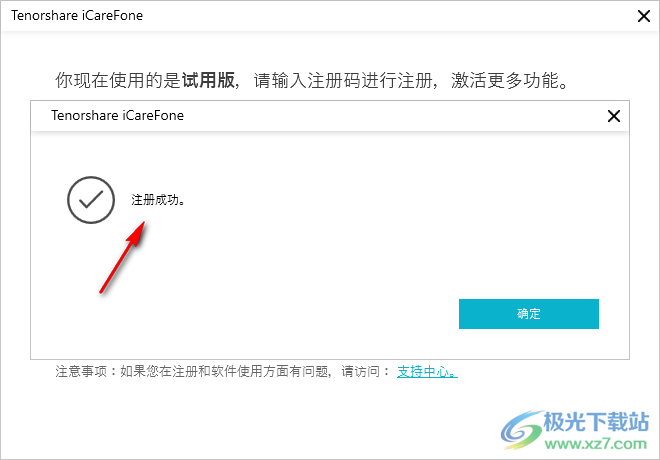
6、您可以直接查看官方的教程文件,點擊指南按鈕就可以進入官方網站查看教程
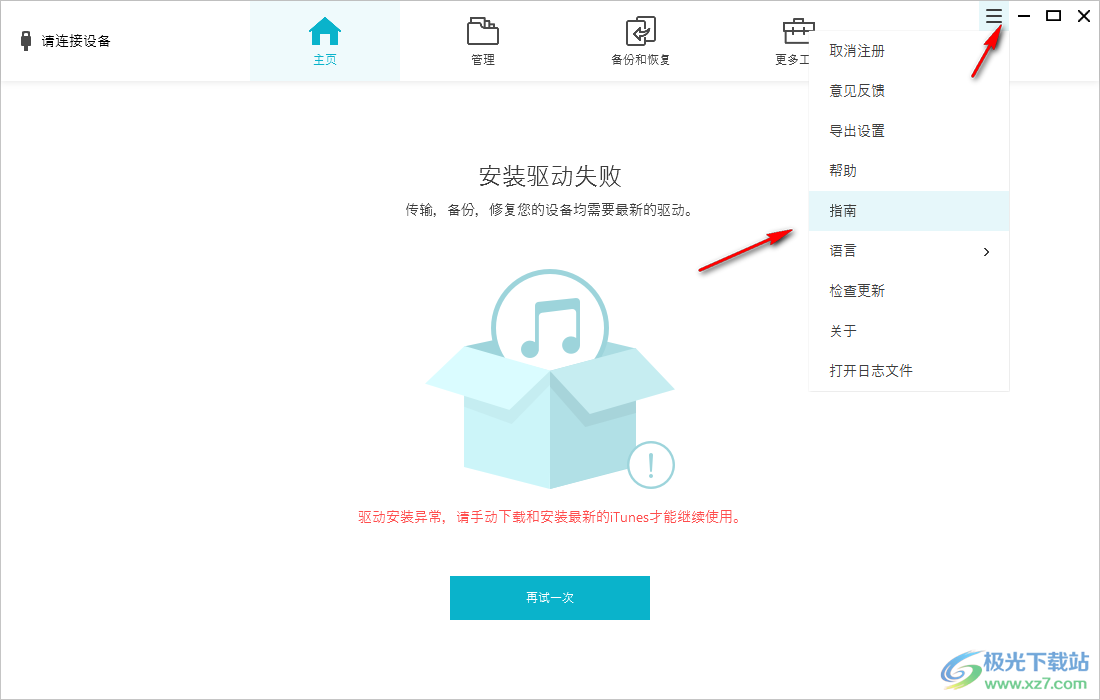
7、在電腦上安裝iTunes就可以管理手機
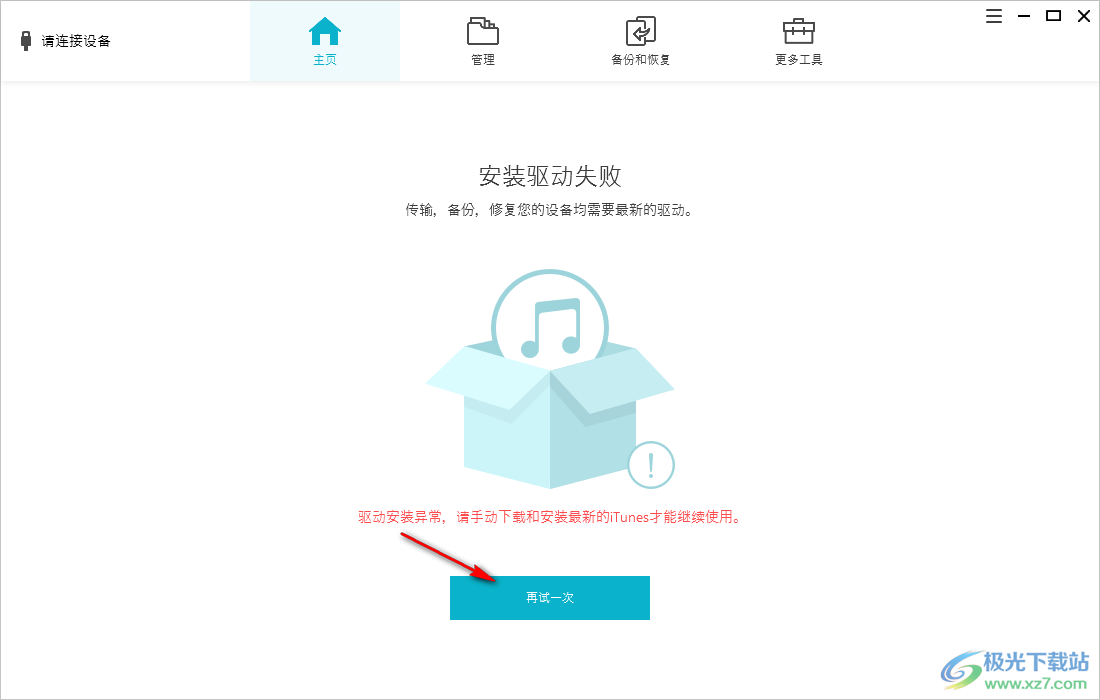
8、如圖所示,通過USB將Apple設備連接電腦,并在設備屏幕輸入密碼為設備解鎖,等待設備彈窗后點擊信任此電腦。
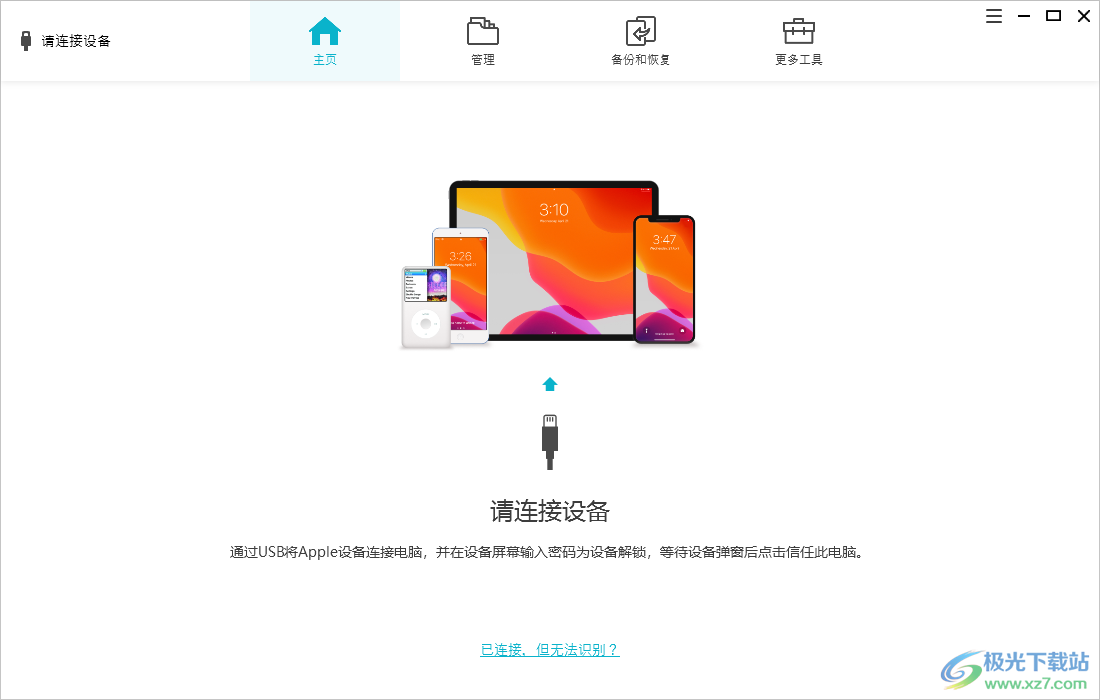
9、小編沒有iPhone所以就無法演示管理數據的功能,選擇一個備份去查看或者恢復
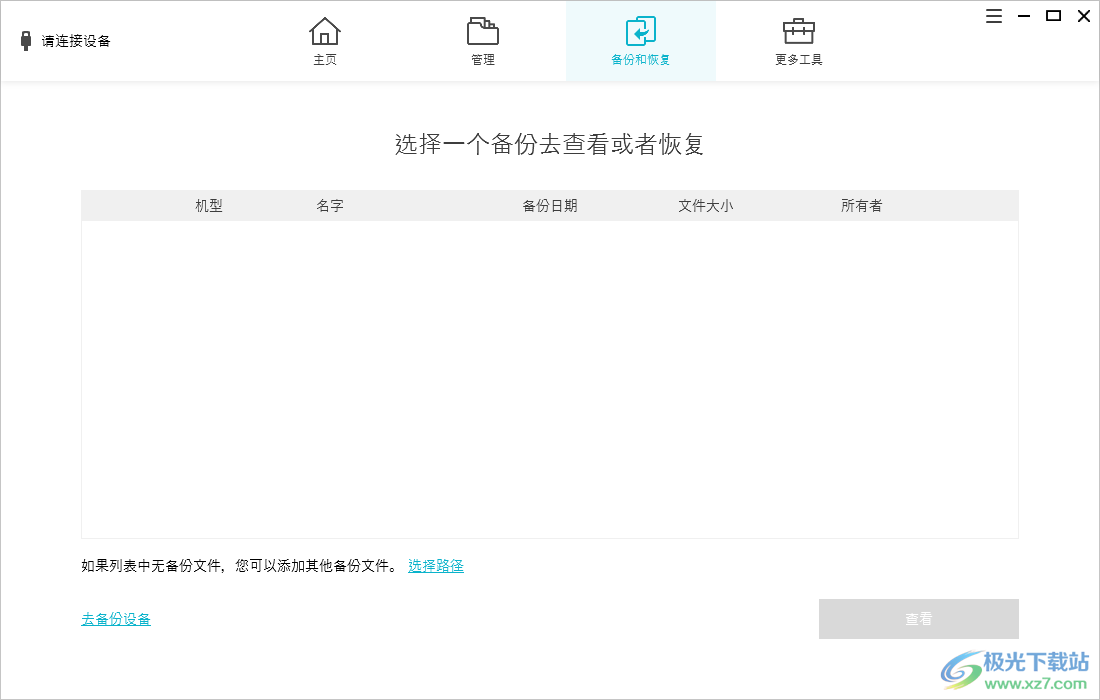
10、更多工具,可以選擇系統修復、傳輸備份WhatsApp
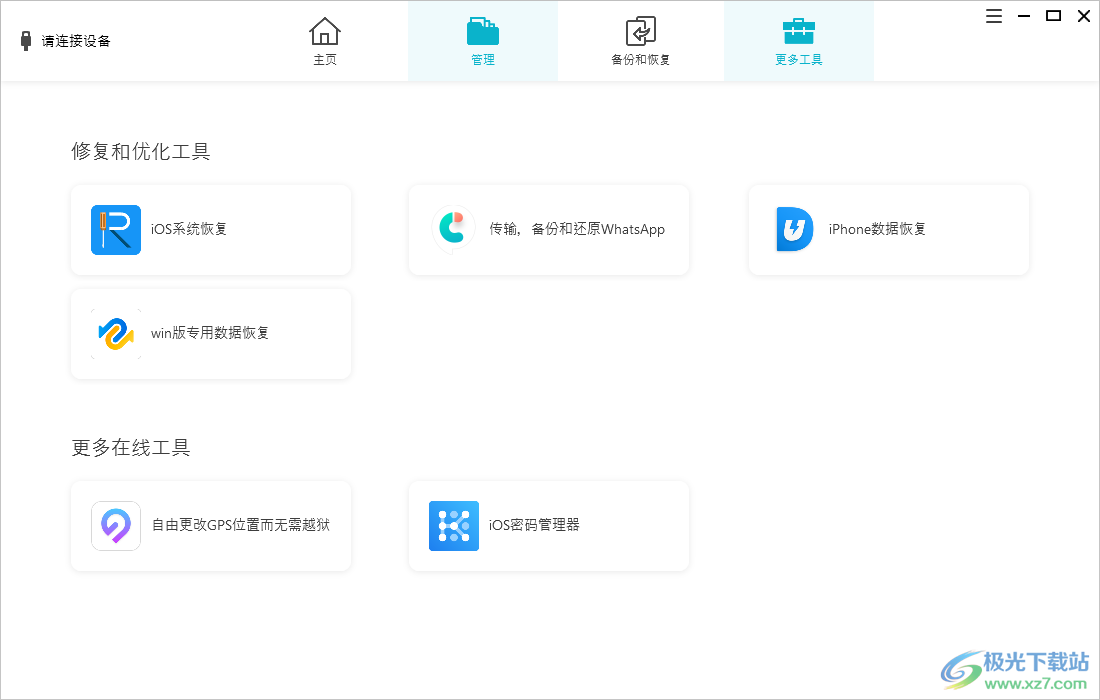
官方教程
1.導入/導出照片和視頻
您可以使用 iCareFone 從您的 iPhone、iPad 或 iPod 即時導出圖像!選擇照片后,從頂部菜單中選擇“導出”圖標。(按“Ctrl”鍵可選擇多于 1 張照片。)
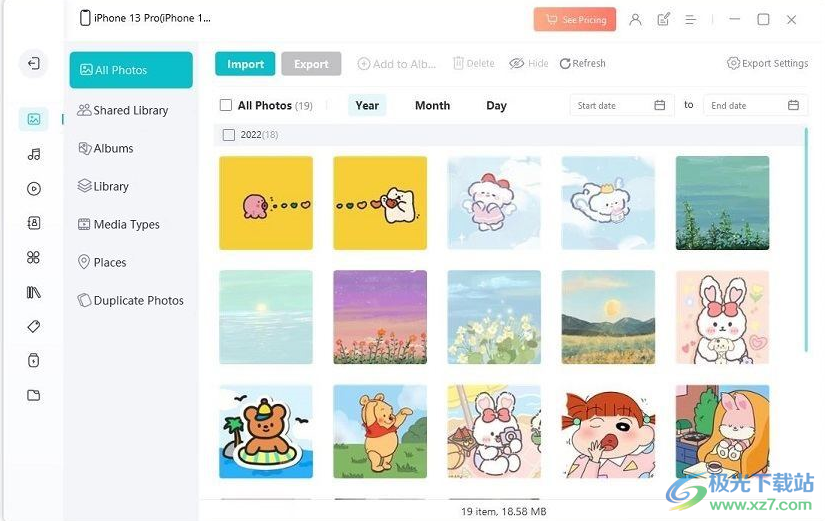
現在由您來選擇導出圖像的格式和保存它們的位置。完成后點擊“下一步”。您可以將圖像導出為 pdf 或 jpg 格式。
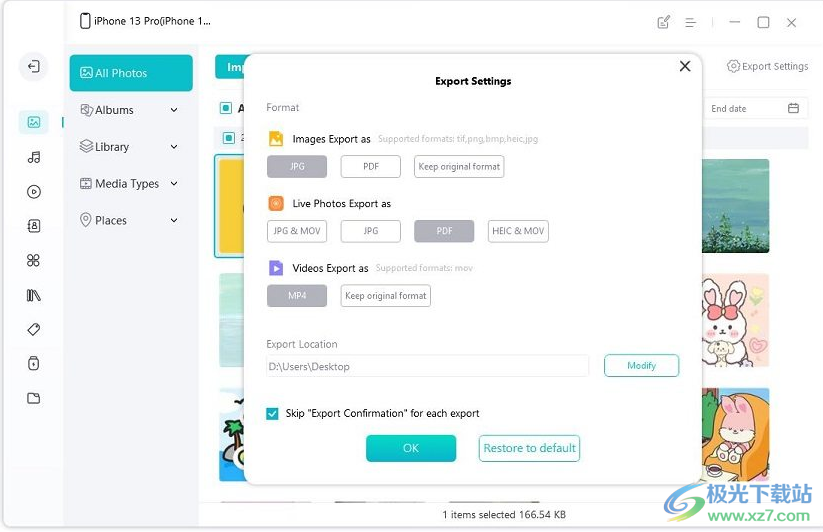
現在您的設備照片正在導出到您的計算機。完成后將出現一個彈出窗口。
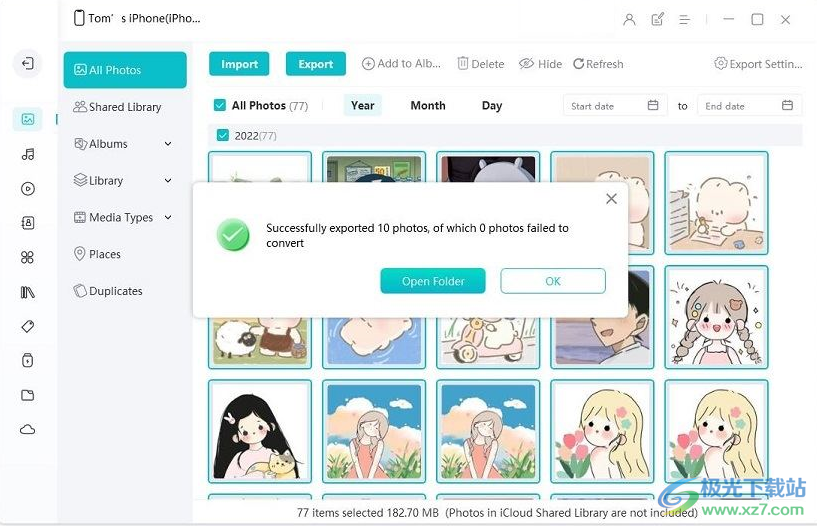
您還可以將照片從外部導入到您的設備。只需從頂部菜單中選擇“導入”!
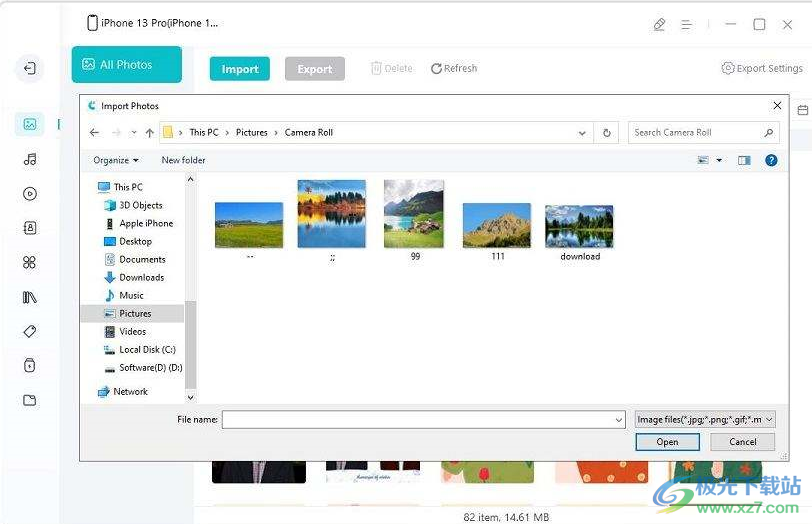
2.掃描并刪除重復的照片
你知道 iOS 16 中新的“Duplicates”相冊,它只適用于 iOS 16 用戶。但是,iCareFone 可以檢測您設備上的重復照片,沒有 iOS 版本限制!
從左列中選擇“重復項”。現在您將看到所有重復的照片。您只需單擊一下即可刪除這些重復的照片。
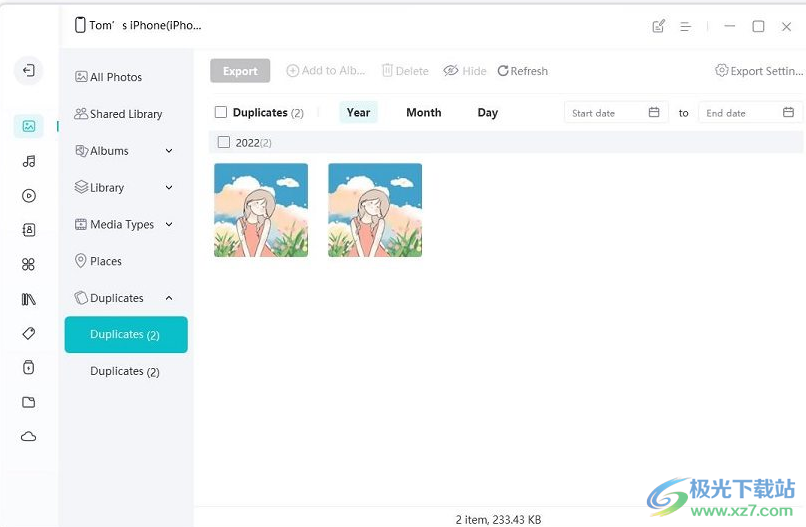
3. 訪問 iPhone 共享庫
如果您的設備運行的是 iOS 16 并且啟用了“共享庫”,那么您還可以在 iCareFone 中訪問該共享庫。
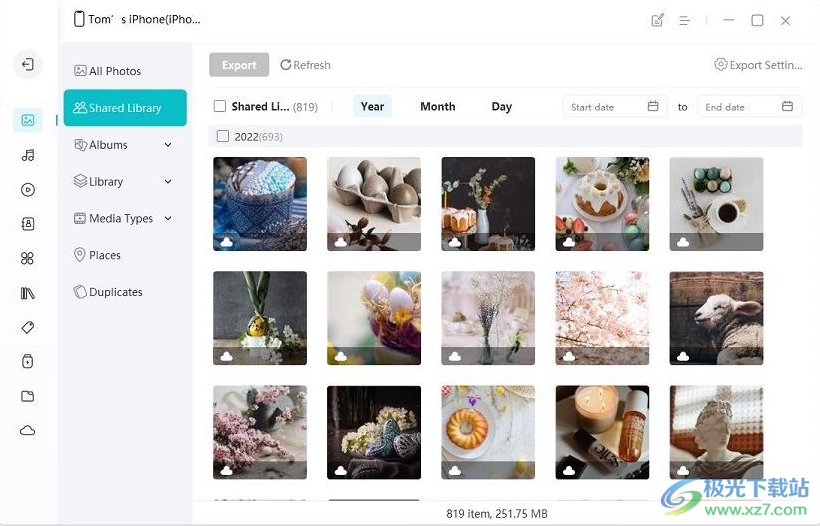
4. 隱藏/取消隱藏照片和視頻
選擇要隱藏的照片并右鍵單擊它。然后從下拉菜單中選擇“隱藏”。如果要隱藏多張照片,請按“Ctrl”鍵并選擇照片。

要查看隱藏的照片并取消隱藏它們,請轉到“庫”部分下的“隱藏”文件夾。選擇一張照片并右鍵單擊它。從下拉菜單中選擇“取消隱藏”。
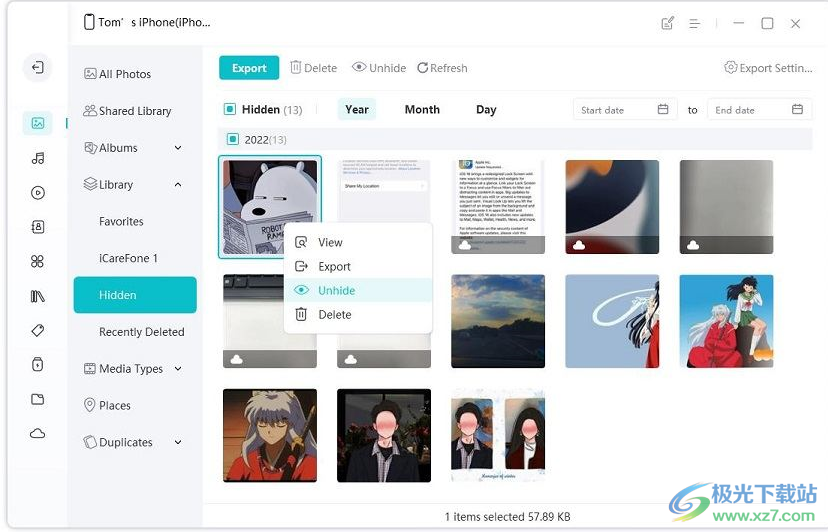

大小:201.00 MB版本:v12.12.2.2 多語言版環境:WinAll, WinXP, Win7, Win10
- 進入下載
下載地址
- Pc版
Tenorshare iCareFone(iPhone手機管理軟件) v7.8.0.11
本類排名
本類推薦
裝機必備
換一批- 聊天
- qq電腦版
- 微信電腦版
- yy語音
- skype
- 視頻
- 騰訊視頻
- 愛奇藝
- 優酷視頻
- 芒果tv
- 剪輯
- 愛剪輯
- 剪映
- 會聲會影
- adobe premiere
- 音樂
- qq音樂
- 網易云音樂
- 酷狗音樂
- 酷我音樂
- 瀏覽器
- 360瀏覽器
- 谷歌瀏覽器
- 火狐瀏覽器
- ie瀏覽器
- 辦公
- 釘釘
- 企業微信
- wps
- office
- 輸入法
- 搜狗輸入法
- qq輸入法
- 五筆輸入法
- 訊飛輸入法
- 壓縮
- 360壓縮
- winrar
- winzip
- 7z解壓軟件
- 翻譯
- 谷歌翻譯
- 百度翻譯
- 金山翻譯
- 英譯漢軟件
- 殺毒
- 360殺毒
- 360安全衛士
- 火絨軟件
- 騰訊電腦管家
- p圖
- 美圖秀秀
- photoshop
- 光影魔術手
- lightroom
- 編程
- python
- c語言軟件
- java開發工具
- vc6.0
- 網盤
- 百度網盤
- 阿里云盤
- 115網盤
- 天翼云盤
- 下載
- 迅雷
- qq旋風
- 電驢
- utorrent
- 證券
- 華泰證券
- 廣發證券
- 方正證券
- 西南證券
- 郵箱
- qq郵箱
- outlook
- 阿里郵箱
- icloud
- 驅動
- 驅動精靈
- 驅動人生
- 網卡驅動
- 打印機驅動




































網友評論